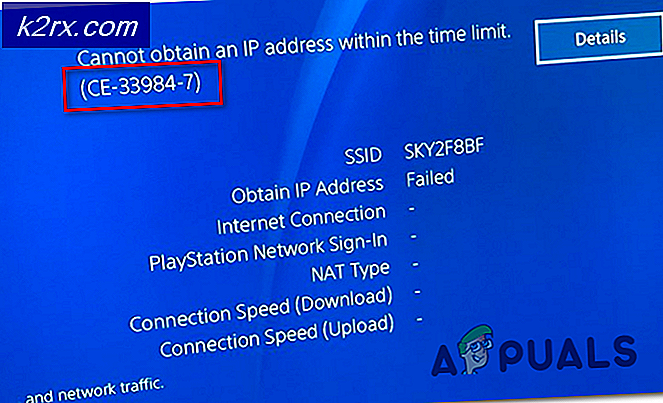Làm thế nào để cài đặt một trò chơi CD hai trên Wine trong Linux
Rượu làm cho việc chạy các trò chơi Windows trong Linux rất dễ dàng đối với hầu hết các phần, nhưng nó có thể hơi phức tạp bởi thực tế là Windows quản lý khối lượng rất khác với các hệ điều hành dựa trên Unix. Trong khi Wine có thể gắn các thư mục vào các ký tự ổ đĩa ảo, nó có thể là một thách thức để cài đặt các game đòi hỏi nhiều hơn một đĩa CD-ROM để chạy. May mắn thay, có một số cách xung quanh giới hạn này, và họ sẽ không thêm gần như bất kỳ thời gian cho quá trình cài đặt.
Tất cả các triển khai 64-bit của Windows 10 và hầu hết các bản cài đặt 64 bit của các phiên bản trước của Windows đều thiếu hệ thống NTVDM cần thiết để chơi các trò chơi Windows 16 bit. Họ đôi khi cũng có vấn đề về trình điều khiển với các tiêu đề gần đây hơn. Các bước này cũng có thể được sử dụng để chạy các trò chơi cũ hơn nếu bạn gặp khó khăn khi chạy chúng trên phân vùng khởi động Microsoft Windows thực tế. Điều này là tuyệt vời cho những người khởi động kép hệ thống của họ với Ubuntu, Trisquel hoặc Debian.
Phương pháp 1: Sử dụng hệ thống khay kép
Đôi khi các game thủ nghiêm túc xây dựng các máy tính để bàn PC với hai khay nạp đĩa CD-ROM hoặc DVD riêng biệt, giúp việc cài đặt trở nên rất dễ dàng. Nếu Linux lập chỉ mục cả hai khay chỉ mục dưới dạng ổ đĩa độc lập, sau đó chèn đĩa cài đặt đầu tiên vào khay đầu tiên và khay thứ hai vào khay thứ hai. Rượu sẽ tự động gán cho họ các ký tự ổ đĩa, nhưng nó cần phải có cả hai đĩa trong hệ thống cùng một lúc. Nếu bạn chỉ có một khay, thì bạn có thể cắm một đầu đọc USB DVD-ROM. Nếu bạn xảy ra để có hai, sau đó bạn có thể cắm chúng vào cả hai cổng USB riêng biệt để thực hiện nhiệm vụ tương tự. Điều này là phổ biến với các game thủ chơi trên netbook và máy tính bảng.
Khi bạn đã chèn cả hai, bạn có thể điều hướng đến đĩa đầu tiên bằng trình quản lý tệp đồ họa và sau đó nhấp chuột phải vào SETUP.EXE trước khi chọn lớp tương thích với Wine để chạy chương trình. Một khi bạn đã có, tiến trình cài đặt sẽ tiến hành giống hệt như thế nào nó sẽ có dưới Microsoft Windows bản địa với, có lẽ, một vài lỗi đồ họa hoặc tính toán mà bạn có thể bỏ qua một cách an toàn trong hầu hết các tình huống.
Nếu bạn muốn sử dụng dấu nhắc CLI, hãy nhập wine /media/theUser/funGame/SETUP.EXE và nhấn enter. Bạn sẽ cần đường dẫn thực sự đến trình cài đặt, có thể được đặt tên khác nhau tùy thuộc vào trò chơi bạn đang cố gắng chạy. Sau khi cài đặt, hãy bắt đầu trò chơi để đảm bảo rằng nó chạy đúng. Nó có thể trông hơi khác so với Wine so với nó sẽ có trong môi trường bản địa của nó, đặc biệt là khi nói đến kiểu chữ.
Phương pháp 2: Mô phỏng một hệ thống khay kép
Nếu bạn không có ổ đĩa CD hoặc DVD kép hoặc bất kỳ loại khay USB xách tay nhỏ nào, thì bạn có thể mô phỏng có một hệ thống khay kép. Tạo một thư mục mới ở đâu đó mà bạn sẽ không nhớ có một thư mục mới. Ví dụ: bạn có thể muốn tạo một tài liệu theo ~ / Documents, nhưng hãy nhớ rằng bạn sẽ xóa nó sau này. Bạn có thể tạo nó bằng trình quản lý tệp đồ họa hoặc bằng cách gõ mkdir ~ / Documents / secondDisc từ dòng lệnh.
Sao chép mọi thứ từ CD thứ hai sang thư mục mới này bằng cách kéo và thả trong môi trường máy tính của bạn hoặc bằng cách gõ cp -r / media / theUser / funGames2 ~ / Documents / secondDisc và thay thế các cấu trúc tại đây bằng các vị trí thực tế trong cây thư mục / của bạn .
Mẹo CHUYÊN NGHIỆP: Nếu vấn đề xảy ra với máy tính của bạn hoặc máy tính xách tay / máy tính xách tay, bạn nên thử sử dụng phần mềm Reimage Plus có thể quét các kho lưu trữ và thay thế các tệp bị hỏng và bị thiếu. Điều này làm việc trong hầu hết các trường hợp, nơi vấn đề được bắt nguồn do một tham nhũng hệ thống. Bạn có thể tải xuống Reimage Plus bằng cách nhấp vào đâyNhập hệ thống cấu hình Wine bằng cách gõ winecfg và sau đó chọn ổ đĩa. Nhấp vào chức năng Gán âm lượng, có thể được đặt tên khác theo phiên bản Wine của bạn và sau đó tạo một ký tự ổ đĩa hiện không được sử dụng để gán thư mục bạn vừa tạo. Trong khi bạn đang ở trong hộp winecfg, bạn có thể thiết lập một vài cài đặt cấu hình khác để đảm bảo trò chơi mới của bạn chạy trơn tru. Đảm bảo rằng phiên bản Windows mà Wine nói về được đặt chính xác. Trong khi hầu hết các công cụ Wine chính thức cuối cùng trông giống như chúng nằm ngoài Windows NT 4.01 hoặc Windows 2000, chúng có thể nói dối về bất cứ thứ gì liên quan đến Windows 3.1 đến Windows 8.1 và đôi khi thậm chí là Windows hiện đại 10. Nhiều thập niên 90 đến trung bình Trò chơi năm 2000 chạy tốt với cài đặt đó được đánh dấu vào Windows XP. Hầu hết giữa những năm 200 cho đến cả những game hiện đại mới nhất sẽ chạy tốt nếu bạn chọn Windows 7. Bạn luôn có thể thay đổi tùy chọn này trước khi chuyển đổi trò chơi nếu bạn đã cài đặt một số trò chơi để bạn có thể đảm bảo khả năng tương thích với tất cả chúng. Bạn sẽ muốn thử nghiệm từng trò chơi một cách độc lập để xem liệu nó có chạy sau này hay không, nhưng đừng ngạc nhiên nếu thời gian của bạn dành thử nghiệm nhanh chóng biến thành thời gian chơi đùa xung quanh.
Một số trò chơi yêu cầu một loại thư viện đồ họa cụ thể có thể chạy tốt hơn nếu bạn chọn chức năng Mô phỏng màn hình trong hộp thoại này, một lần nữa bạn có thể muốn tắt trước khi chạy các chương trình khác. Điều này buộc tất cả các đồ họa từ trò chơi vẽ bên trong một cửa sổ, đó là cần thiết để chạy nhiều trò chơi Age of Empires trong Linux.
Đảm bảo tháo gắn đĩa của bạn trước khi chạy trò chơi. Nếu bạn đang chạy một trò chơi yêu cầu một đĩa cụ thể để có trong ổ đĩa khi chạy nó, thì bạn sẽ chỉ cần có đĩa đó gắn kết, đó là một lợi ích cho những người muốn bắt đầu một trò chơi trên một khay đơn hệ thống.
Một số người dùng cũng đã nhận được trò chơi để làm việc bằng cách sử dụng không có hack đĩa CD, ngay cả khi họ đã không thể có được các trò chơi để chạy bất kỳ cách nào khác. Những hacks này không được hỗ trợ tốt nhất, và thường ban đầu được thực hiện để phá vỡ một số loại bảo vệ, mà làm cho các nhà phát triển game né tránh họ để nói rằng ít nhất. Tuy nhiên, nếu bạn cần chạy một trò chơi từ một tập tin ISO, thì đây có thể là lựa chọn duy nhất của bạn.
Mặc dù bạn có thể thực sự tạo ISO dễ dàng với lệnh dd nếu bạn có một bản sao chính thức của đĩa, bạn có thể đã tải xuống phiên bản không có đĩa CD của trình khởi chạy trò chơi từ Internet. Nếu đúng như vậy, hãy đảm bảo chạy quét phần mềm độc hại trước khi thậm chí cố gắng sử dụng nó. Ngay cả khi bản cài đặt Linux của bạn không thực sự bị tổn hại quá nhiều bởi bất cứ thứ gì được thiết kế để tấn công một hệ thống Windows, thì việc cài đặt Wine của bạn trong thư mục chính của bạn có thể bị tổn thương.
Mẹo CHUYÊN NGHIỆP: Nếu vấn đề xảy ra với máy tính của bạn hoặc máy tính xách tay / máy tính xách tay, bạn nên thử sử dụng phần mềm Reimage Plus có thể quét các kho lưu trữ và thay thế các tệp bị hỏng và bị thiếu. Điều này làm việc trong hầu hết các trường hợp, nơi vấn đề được bắt nguồn do một tham nhũng hệ thống. Bạn có thể tải xuống Reimage Plus bằng cách nhấp vào đây